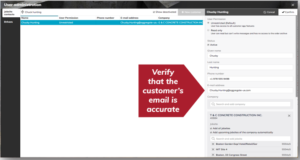Vue d’ensemble
Phase 1 : Le client peut se connecter à ConcreteDirect.com et consulter ses commandes à partir d’un navigateur Web. Achevé le 21 novembre 2019
Phase 2 : Clients utilisant l’application web (ConcreteDirect.com)
peuvent désormais passer des commandes à partir du navigateur de leur ordinateur de bureau. Achevé le 17 décembre 2019.
Phase 3 : Les clients pourront passer des commandes groupées sur Con creteDirect.com. Janvier 2020
Demande de commande…
Pour passer une commande par l’intermédiaire de ConcreteDirect.com…
Votre demande de commande a été transmise aux preneurs de commande. Lorsqu’il est accepté, son statut dans l’écran « Commandes » devient
« Confirmé » et un numéro de commande lui sera attribué.
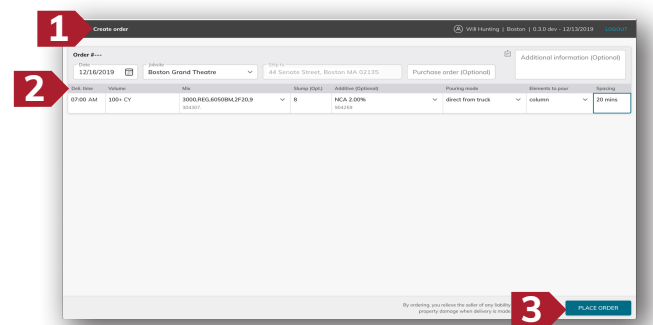
L’application Web de ConcreteDirect offre une vue calendaire des commandes de la journée, organisées par heure et par chantier.
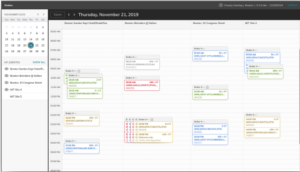
Les commandes sont représentées par des carreaux de couleur contenant les informations suivantes :
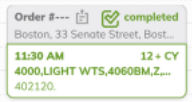
La couleur de la tuile indique l’état de la commande, qui peut également être visualisé en survolant la tuile avec votre souris.

Dans la partie gauche de l’écran, les clients ont la possibilité de sélectionner des jours individuels à visualiser.
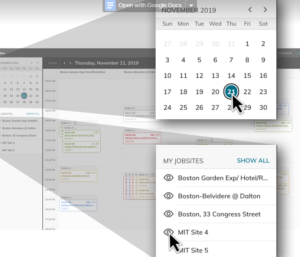
Les clients peuvent également afficher ou masquer les chantiers en activant ou désactivant les icônes.![]()
1. Visitez ConcreteDirect.us ou ConcreteDirect.ca et si c’est la première fois que vous utilisez l’application web, cliquez sur le lien « Nouveau mot de passe ».
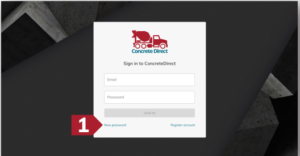
2. Saisissez votre mot de passe dans le champ de texte…
3. Cliquez sur le bouton « RECEVOIR EMAIL »…
4. Retournez à la page de connexion en cliquant sur « GOT IT » ou sur le lien « Back to sign in »…
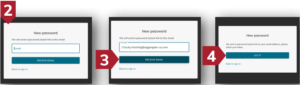
5. Ouvrez votre e-mail dont l’objet est « [ConcreteDirect] Set new password request » et cliquez sur le lien fourni.
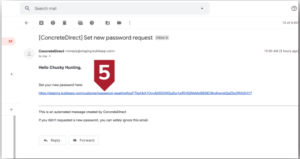
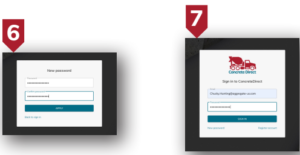
L’application Web client de ConcreteDirect permet aux utilisateurs existants de se connecter à partir de n’importe quel ordinateur de bureau en utilisant leur adresse e-mail.
La phase 1 permet aux clients de :
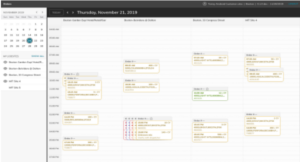
Pour les employés de LH :
Avant que les clients ne signent…
IMPORTANT : Pour que les clients aient accès à l’application Web, leur adresse électronique doit être correctement saisie dans le champ « Contacts sur le chantier » de l’application Web du Dispatcher, comme indiqué ci-dessous.